MacBook là thương hiệu máy tính của Apple với danh tiếng hàng đầu về độ sắc nét và phân giải rất cao. Về chất lượng hình ảnh thì cực kỳ xuất sắc nhưng bổng một ngày bạn muốn đổi màn hình khoá MacBook. Nhưng vẫn không biết cách thay đổi màn hình này như thế nào? Thay vì mò mẫm nhiều nơi thì hãy cùng Ez macOs thay đổi màn hình qua bài viết sau đây nhé.
Cách thay đổi màn hình khoá MacBook
Với cách thay đổi màn hình khoá MacBook hôm này mình sẽ hướng dẫn bạn cách đổi hình khoá cơ bản và cách tạo ra thêm một thư mục hay hình mới và kho màn hình khoá hiện có
Cách 1: Đổi màn hình khoá MacBook cơ bản trùng với hình nền
Đây chính là một cách cơ bản đơn giản nhất bạn chỉ việc đổi màn hình nền của MacBook là có thể thay đổi màn hình khoá MacBook rồi nhé. Cách này cho phép bạn thống nhất màn hình nền và màn hình khoá là một.
Để thực hiện cách này bạn chỉ việc thay đổi màn hình nền. Nếu như IFan nào chưa biết thì có thể xem qua bài viết: Top 4 cách thay đổi hình nền MacBook vô cùng đơn giản 2022
Cách 2: Thêm hình mới, thư mục hình khoá của MacBook
Với cách này bạn có thể tạo riêng biệt màn hình nền riêng và màn hình khoá riêng không giống nhau nhé. Để thực hiện bạn hãy làm lần lượt các step sau đây:
Step 1: Bạn hãy tải hay chọn 1 tấm hình làm hình nền nhé. Lưu ý tấm hình này đừng quá nhỏ hay bị chất lượng quá thấp nhé.
Step 2: Bạn hãy đổi tên ảnh thành 1 cái tên để phân biệt được ở đây mình đổi là lockscreen.png. Để đổi được tên bạn chỉ việc chọn chuột phải và file ảnh và chọn Rename để thay đổi tên và nhấn Enter khi kết thúc
Step 3: Bạn hãy chọn Finder => Ở thanh phía dưới và chọn Go to Folder (ở thanh công cụ) bạn có thể sử dụng tổ hợp phím Command + Shift + G. Sau đó nhập đường dẫn sau đây và nhấn vào Go.
Đường dẫn: /Library/Caches/Desktop Pictures/
Step 4: Một cửa sổ mới sẽ được hiện lên lúc này bạn hãy kéo hình ảnh bạn đã đổi tên để phân biệt ở Step 2 vào cửa sổ này hoặc bạn có thể copy vào đều được nhé.
Step 5: Bạn hãy Restart lại máy tính khi hoàn tất
Tim hiểu Màn hình khoá MacBook
Khi bạn tìm hiểu được cách thay đổi màn hình khoá MacBook thì cùng tìm hiểu màn hình khoá MacBook là gì nhé?
Cũng tương tự như hệ điều hành Windows thì hệ điều hành macOs vẫn tính năng lock màn hình (khoá màn hình) giúp người sử dụng có thể bảo mật những thông tin của bản thân đang hiện điện trên màn hình. Với tính năng này giúp bạn có thể bảo mật 100% thông tin của mình đang hiển thị mà bạn cần phải rời xa chiếc MacBook thân yêu của mình. Điều đặc biệt hơn là trong quá trình khoá màn hình máy tính có thể tắt đen để tiết kiệm điện và kèm với đó là khi bật lại bạn sẽ nhận được các cửa sổ các phần mềm mà bạn đang sử dụng lúc trước. Bạn có thể tiếp tục các thao tác làm việc trên máy tính của mình.
Để thoát khỏi màn hình khoá đưa Mac về lại màn hình làm việc bạn cần phải nhập mật khẩu cá nhân hoặc là sử dụng vân tay.
Ngoài ra ở MacBook bạn có thể gập máy xuống để có tự động đưa máy tính của bạn về chế độ khoá và hoàn toàn không cần tắt máy như Windows. Và khi mở máy ra một màn hình khoá yêu cầu bạn mở ra là dùng được. Thật tiện dụng phải không?
Nhưng có một điểm là màn hình khoá này thường được mặc định bởi Apple rất đơn điệu và nhàm chán nếu như sử dụng lâu. Vì thế nhiều bạn muốn thay đổi màn hình khoá MacBook cá nhân của mình để tạo ra hứng làm việc.
Một vài thủ thuật hỗ trợ cách đổi màn hình khoá MacBook mà bạn cần biết
Khi bạn đã biết được màn hình khoá là gì? Cùng cách đổi màn hình khoá MacBook như thế nào thì bạn hãy tìm hiểu thêm những thủ thuật liên quan tới màn hình khoá này nhé. Nó sẽ giúp chiếc MacBook của bạn thêm xịn xò hơn đấy.
Thêm tin nhắn và văn bản trên màn hình khoá
Trong trường hợp bạn muốn một câu chúc “làm việc vui vẻ hay ngày mới tốt lành”, Một note liên quan nhất thì bạn hãy thực hiện theo cách bước sau đây:
Step 1: Bạn hãy truy cập vào cửa sổ System Preferences tiếp đến bạn hãy chọn Security & Privacy
Step 2: Bạn hãy chọn tab General và chọn vào biểu tượng ổ khoá phía góc trái. KHi này bạn sẽ được yêu cầu nhập Mật khẩu của MacBook hay sử dụng Vân tay để có thể thay đổi các thiết lập.
Sau khi thực hiện xong bạn hãy tích vào mục Show a messenger when the screen is locked. Và chọn ngay mục Set Lock Message… ở cuối câu. Khi này bạn chỉ việc nhập văn bản cần hiện trong màn hình khoá thôi nhé.
Cách chọn hình ảnh phù hợp để làm màn hình khoá MacBook
Để có thể chọn được hình nền phù hợp với hình khoá MacBook thì điều quan trọng nhất là chất lượng ảnh, kích thước và độ phân giải của màn hình MacBook của bạn. Để có thể biết được độ phân giải này bạn cần phải làm như sau:
Bạn hãy vào Menu Apple (icon apple) và chọn About this Mac.
Khi này một màn hình mới hiện lên bạn hãy chọn vào tab Displays. Bạn sẽ nhận được thông số gồm kích thích của màn hình nhé.
Như trên ảnh trên đây là độ phân giải của mình của mình hiện tại. Máy có kích thước màn hình 2560×1600. Lúc này bạn hãy nhập kích thước này vào những phần mềm chỉnh sửa ảnh hay nhập lên mạng để tải những hình nền đúng kích thước. Đây cũng là cách giúp bạn có thể kiểm tra đời MacBook hiện tại nhé.
Cách thay đổi ảnh người dùng (user) khi đăng nhập vào MacBook
Trong quá trình mở khoá của MacBook bạn sẽ thấy một icon (hình mặc định) của user nằm phía trên khung nhập mật khẩu. Thông thường những hình này không ai thích hết vì thế mà nhiều người muốn thay đổi nó đi. Vậy thay đổi như thế nào hãy làm theo mình nhé:
Step 1: Bạn hãy vào System Preferences và chọn tiếp User & Group
Step 2: Bạn hãy nhấn vào hình => và chọn ảnh mà bạn muốn thay đổi là hoàn thành nhé.
Trên đây là cách giúp bạn có thể thay đổi màn hình khoá MacBook kèm với những thủ thuật đi kèm với màn hình khoá này. HI vọng với những nội dung trên đã giúp bạn có thể thay đổi được những hình theo ý muốn. Cảm ơn bạn đã theo dõi bài viết này hẹn gặp bạn ở các bài viết khác từ Ez macOs nhé.
Top 19 cách cài màn hình khoá cho macbook viết bởi Nhà Xinh
Cách để màn hình chờ máy Mac là đồng hồ với số to và đẹp – Tinhte
- Tác giả: tinhte.vn
- Ngày đăng: 04/15/2022
- Đánh giá: 4.73 (387 vote)
- Tóm tắt: Tới lúc mình dùng MacBook, có đi vào cài đặt để tìm thì không thấy kiểu đồng hồ như vậy. Không rõ từ trước giờ mặc định Apple có cung cấp cho người dùng hay …
Hướng dẫn cách đổi hình nền MacBook cực đơn giản, hấp dẫn

- Tác giả: hc.com.vn
- Ngày đăng: 11/20/2022
- Đánh giá: 4.59 (540 vote)
- Tóm tắt: + Bước 1: Bạn cần tải hình về máy ảnh nền để làm ảnh đại diện trên màn hình MacBook => Bấm vào vào biểu tượng logo Apple => Chọn “System Preferences”, chọn đến …
Các cách khóa màn hình Macbook cho người chưa biết
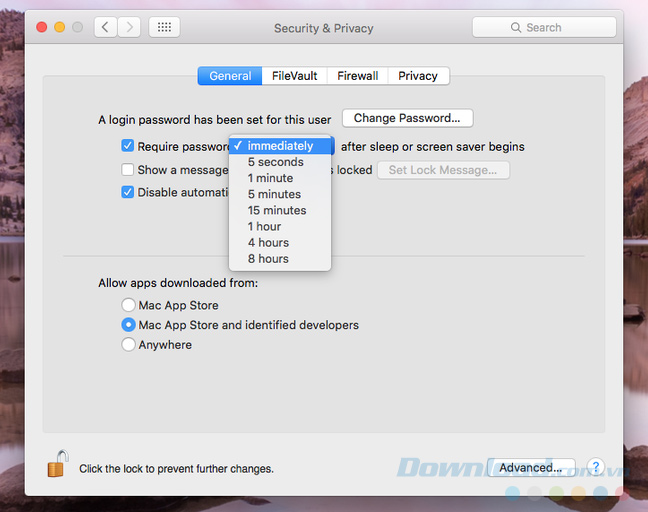
- Tác giả: download.vn
- Ngày đăng: 04/30/2022
- Đánh giá: 4.19 (427 vote)
- Tóm tắt: Khóa màn hình Macbook không dùng mật khẩu. Hai cách cuối này sẽ giúp chúng ta khóa màn hình máy Mac bất kỳ lúc nào cho dù thiết bị đã được cài đặt và kích hoạt …
- Khớp với kết quả tìm kiếm: Tuy nhiên, nếu bạn còn chưa biết thì khóa màn hình Macbook có khá nhiều cách, ngoài cách “kinh điển” trên, chúng ta có thể tạo thêm biểu tượng khóa hoặc một vài cách khác để khóa máy Mac khi không ngồi trước máy. Trong bài viết này, chúng ta sẽ tìm …
Cách Chỉnh Thời Gian Tắt Màn Hình Macbook Đơn Giản [Mẹo]
![Cách Chỉnh Thời Gian Tắt Màn Hình Macbook Đơn Giản [Mẹo]](https://blogchamchi.com/wp-content/uploads/2022/06/cach-hen-gio-tat-man-hinh-macbook.png)
- Tác giả: blogchamchi.com
- Ngày đăng: 10/29/2022
- Đánh giá: 4.13 (440 vote)
- Tóm tắt: Bước 1: Tìm và chọn vào biểu tượng Apple ở góc trái phía trên màn hình => Trên màn hình mới hiển thị chọn System Preferences (Cài đặt hệ thống).
- Khớp với kết quả tìm kiếm: Dưới đây là toàn bộ cách giúp bạn có thể hẹn giờ tắt máy Macbook của bạn khi không dùng đến? Điểm nổi bật của tính năng tắt máy tự động trên Macbook là bạn có thể cài giờ tự động bật/ tắt màn hình máy Mac. Cùng tham khảo nhé, mẹo tuy đơn giản nhưng …
Hướng dẫn đổi hình nền MacBook nhanh và chính xác nhất
- Tác giả: ap24h.vn
- Ngày đăng: 04/10/2022
- Đánh giá: 3.92 (235 vote)
- Tóm tắt: Bước 2: Tiếp theo, bạn nhấn vào logo Apple ở góc trái màn hình và mở System Preferences. Bạn tìm đến thư mục Desktop & Screen Saver và mở nó lên …
Cách đổi hình nền màn hình đăng nhập trên macOS Big Sur
- Tác giả: tinyios.com
- Ngày đăng: 08/22/2022
- Đánh giá: 3.72 (311 vote)
- Tóm tắt: Vào Finder → Go to Folder. · Nhập vào đường dẫn: /Library/Caches/Desktop Pictures → Go · Trong thư mục này, bạn sẽ thấy một hoặc nhiều thư mục. Các thư mục được …
Thay đổi cài đặt Hình nền trên máy Mac
- Tác giả: support.apple.com
- Ngày đăng: 02/17/2022
- Đánh giá: 3.49 (230 vote)
- Tóm tắt: Tìm hiểu cách tùy chỉnh ảnh màn hình nền trên máy Mac của bạn. Để thay đổi những cài đặt này, hãy chọn menu Apple > Cài đặt hệ thống, sau đó bấm vào Hình nền …
Hướng dẫn cài màn hình chờ MacBook với đồng hồ số siêu đẹp
- Tác giả: techz.vn
- Ngày đăng: 09/01/2022
- Đánh giá: 3.29 (373 vote)
- Tóm tắt: Bạn tiếp tục kéo xuống các tùy chọn hiển thị màn hình khóa ở khu vực bên trái và chọn Fliqlo. Lưu ý, bạn có thể tắt Show with clock để trách bị …
[Tip] 3 Cách Đổi Hình Nền Macbook Đơn Giản [Xem Là Được]
![[Tip] 3 Cách Đổi Hình Nền Macbook Đơn Giản [Xem Là Được]](https://suamacbookhanoi.com/wp-content/uploads/2018/01/cach-doi-man-hinh-macbook-don-gian.png)
- Tác giả: suamacbookhanoi.com
- Ngày đăng: 07/28/2022
- Đánh giá: 3.12 (415 vote)
- Tóm tắt: Bạn muốn cài bức hình đẹp trong bộ sưu tập hình nền của Macbook, vậy cách đổi background màn hình cho máy như thế? Click vào tham khảo.
- Khớp với kết quả tìm kiếm: Như vậy với 2 cách đơn giản trên đây, chúng tôi đã chia sẻ với bạn đọc cách đổi màn hình Macbook một cách dễ dàng. Hy vọng thủ thuật nhỏ này sẽ giúp các bạn có thể thay đổi hình nền Macbook để thể hiện cá tính bản thân cũng như đem lại sự mới lạ cho …
Các thao tác khoá màn hình nhanh trên MacBook

- Tác giả: macone.vn
- Ngày đăng: 09/24/2022
- Đánh giá: 2.87 (172 vote)
- Tóm tắt: 1. Khoá màn hình bằng phím tắt: · CTRL + CMD + Q và ngay lập tức máy sẽ được chuyển về màn hình khóa. · 2. Khóa màn hình bằng tùy chọn menu Apple …
- Khớp với kết quả tìm kiếm: Có một cách nữa để đưa máy của bạn về màn hình khoá đó là sử dụng tính năng “Hot Corners” (Góc Nóng). Tính năng này cho phép bạn cài đặt một góc nhất định trên 4 góc màn hình hoạt động như một lệnh khi bạn kéo con trỏ đến đó. (Nên chỉ đặt vào 1 góc …
Cách tùy chỉnh màn hình khóa trên macos 10.14 mojave – Joe comp
- Tác giả: vi.joecomp.com
- Ngày đăng: 08/24/2022
- Đánh giá: 2.83 (96 vote)
- Tóm tắt: Cách tùy chỉnh màn hình khóa trên macos 10.14 mojave · Nhấp chuột phải vào màn hình nền và chọn Thay đổi Nền màn hình từ menu ngữ cảnh. · Điều hướng đến hình nền …
3 cách tắt màn hình MacBook mà hệ thống không ở chế độ ngủ bạn đã biết chưa!
- Tác giả: minhtuanmobile.com
- Ngày đăng: 02/24/2022
- Đánh giá: 2.74 (197 vote)
- Tóm tắt: Màn hình khóa là nơi bạn đăng nhập vào máy Mac, nhưng khóa máy Mac là một phương pháp khác cần làm theo nếu bạn muốn nhanh chóng tắt màn hình …
Cách cài hình đại diện trên MacBook tạo sự độc đáo và mới lạ cho chiếc máy thân yêu của mình, xem ngay nhé!
- Tác giả: topzone.vn
- Ngày đăng: 09/23/2022
- Đánh giá: 2.52 (53 vote)
- Tóm tắt: Bước 1: Bạn chọn logo Apple bên trái màn hình > Chọn tiếp Tùy chọn hệ thống. … Bước 2: Sau đó bạn nhấn vào Người dùng & Nhóm. … Bước 3: Tiếp tục …
Hướng dẫn cài đặt và sử dụng Touch ID trên MacBook
- Tác giả: m.viettelstore.vn
- Ngày đăng: 03/02/2022
- Đánh giá: 2.55 (149 vote)
- Tóm tắt: – Bạn có thể bỏ các tùy chọn không thích trong đó bao gồm: Mở khóa máy tính, tự động điền Safari, iTunes & App Store, trả phí cho Apple. Thay đổi cài đặt Touch …
[Hướng dẫn] Cách chỉnh thời gian tắt màn hình MacBook đơn giản, áp dụng thành công 100%
![[Hướng dẫn] Cách chỉnh thời gian tắt màn hình MacBook đơn giản, áp dụng thành công 100%](https://viendidong.com/wp-content/uploads/2022/08/chinh-thoi-gian-tat-man-hinh-macbook-loi-viendidong.jpg)
- Tác giả: viendidong.com
- Ngày đăng: 10/29/2022
- Đánh giá: 2.37 (158 vote)
- Tóm tắt: Lock screen: Tính năng Khóa màn hình. 2.3. Cài đặt ngủ và thức cho màn hình MacBook. Cách chỉnh thời gian tắt màn hình MacBook, bạn có …
- Khớp với kết quả tìm kiếm: Cách chỉnh thời gian tắt màn hình MacBook, bạn có thể cài đặt tính năng Ngủ và Thức có thể khắc phục tình trạng MacBook Air hay MacBook Pro không lên màn hình. Trên màn hình thiết bị, hãy chọn vào menu Apple => Tùy chọn hệ thống (System …
7 cách giúp bạn khoá màn hình MacBook
- Tác giả: genk.vn
- Ngày đăng: 09/05/2022
- Đánh giá: 2.28 (143 vote)
- Tóm tắt: Dùng Control-Shift-Power (nút nguồn) để khoá MacBook của bạn (với các MacBook đời cũ còn dùng ổ đĩa quang, bạn dùng tổ hợp phím Control-Shift- …
- Khớp với kết quả tìm kiếm: Khoá màn hình hay đưa MacBook của bạn về chế độ ngủ (sleep) là việc cần làm khi bạn không thể ngồi trước máy. Ở chế độ ngủ, máy Mac của bạn được khoá lại (với điều kiện bạn phải thiết lập mật khẩu khoá máy trước đó); đồng thời các ứng dụng mà bạn …
Thêm lời chào trong màn hình khóa MacBook cực đơn giản
- Tác giả: onewaymacbook.vn
- Ngày đăng: 05/31/2022
- Đánh giá: 2.17 (99 vote)
- Tóm tắt: Bước 1: Vào Menu Apple và chọn System Preference –> Security & Privacy. Bước 2: Ở giao diện của Security & Privacy, chọn General và click vào ổ …
[Thủ thuật] hướng dẫn tạo Screensaver đồng hồ siêu đẹp cho Macbook
- Tác giả: phucanh.vn
- Ngày đăng: 06/27/2022
- Đánh giá: 2.08 (170 vote)
- Tóm tắt: ScreenSaver được biết đến là một chương trình bảo vệ màn hình khi … có thể cài đặt đồng hồ số ‘huyền thoại’ trên chiếc MacBook của mình.
Hướng dẫn thay đổi màn hình khóa MacBook theo ý muốn
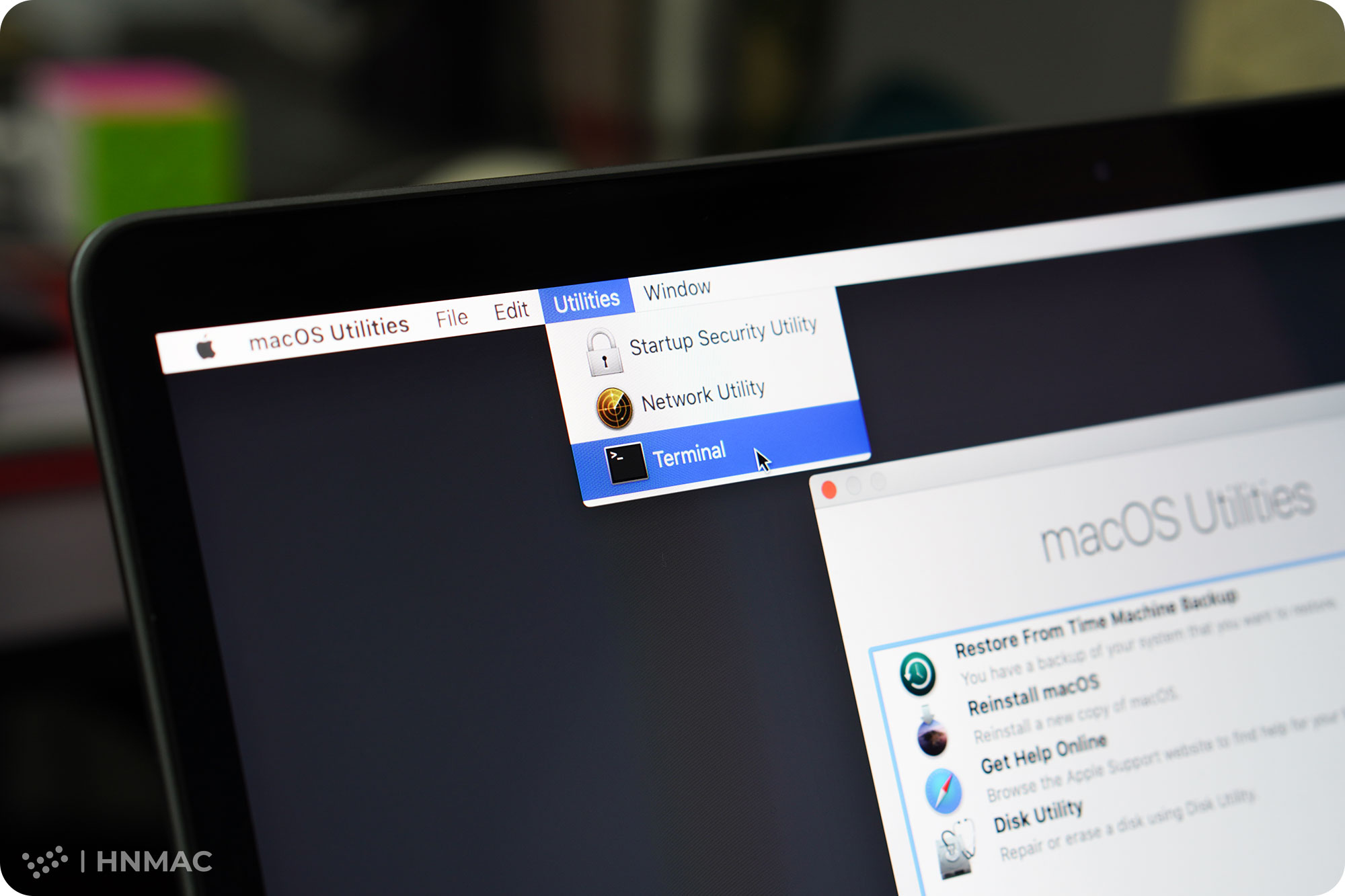
- Tác giả: hnmac.vn
- Ngày đăng: 03/06/2022
- Đánh giá: 1.92 (136 vote)
- Tóm tắt: Một số độ phân giải màn hình được sử dụng cho dòng máy MacBook và iMac như sau: • MacBook Pro Retina display (13-inch): 2560 x 1600. • MacBook …
- Khớp với kết quả tìm kiếm: Vậy là xong, Restart lại máy và Login vào tài khoản Admin Làm hệ điều hành nhận lệnh cho phép thay đổi tên tập tin Bật Terminal (“Command + Space” gõ Terminal) Trong bảng hiển thị Terminal, nhập dòng lệnh và nhấn Enter “sudo mount -t apfs -wu …
